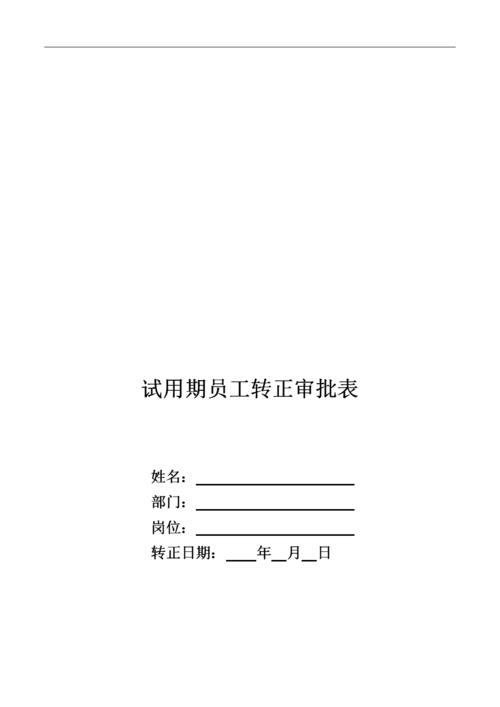LR插件是指用于Adobe Lightroom软件的第三方扩展工具,可以为用户提供更加灵活和多样化的后期处理方式。以下是使用LR插件的简要步骤:
1. 下载并安装插件:用户首先需要从官方网站或其他渠道下载适用于自己系统的插件,然后将插件安装到Lightroom插件目录中。通常情况下,插件文件夹位于“C:Users[UserName]AppDataRoamingAdobeLightroomModules”(Windows系统)或“~/Library/Application Support/Adobe/Lightroom/Modules”(Mac系统)下。
2. 打开Lightroom软件:启动Lightroom软件,打开要处理的图片。
3. 启用插件:在Lightroom界面中,找到菜单栏中的“文件”(Windows系统)或“Lightroom”(Mac系统),选择“插件管理器”,在弹出的窗口中选择需要使用的插件,并确保选中右侧的“启用”复选框。
4. 使用插件:在Lightroom的工作区中,找到插件区域,通常在“调整”标签下。选择要使用的插件,并根据需要进行调整和操作,例如调整图像曝光度,对比度,明度等等,最后点击“导入”或“保存”进行导出图片。
需要注意的是,不同的LR插件使用方式可能有所不同,用户需要仔细阅读插件说明或参考相关的教程进行使用。